- מְחַבֵּר Abigail Brown [email protected].
- Public 2023-12-17 06:48.
- שונה לאחרונה 2025-01-24 12:10.
מה צריך לדעת
- אם לאייפד יש יציאת USB-C, השתמש במתאם USB-C ל-HDMI/VGA. אם יש לו מחבר Lightning, השתמש במתאם Lightning ל-HDMI/VGA.
- חבר את המקרן ל-Apple TV, החלק מטה מהפינה הימנית העליונה של מסך הבית של iPad והקש על שיקוף מסך.
- לאפליקציות התומכות ב-AirPlay, הקש על הסמל AirPlay, הקש על AirPlay ומכשירי Bluetooth ולאחר מכן הקש על השם של Apple טלוויזיה לחיבור.
מאמר זה מסביר כיצד לחבר אייפד למקרן באמצעות חוטים או באופן אלחוטי באמצעות Apple TV. ההוראות חלות על iPadOS 14, iPadOS 13 ו-iOS 12.
כיצד לחבר אייפד למקרן באמצעות כבל
המקרן, הטלוויזיה או הצג חייבים לאפשר כניסה מחיבור HDMI או VGA. מכיוון שלאייפד יש יציאת Lightning, השתמש במתאם כדי לחבר לאייפד ובכבל HDMI או VGA שמתחבר להתקן התצוגה.
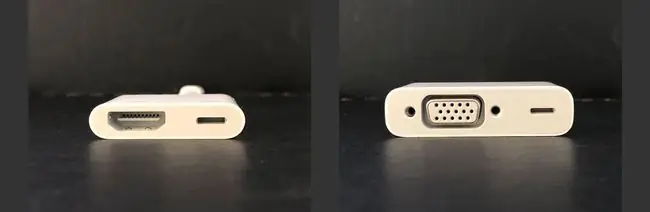
ברוב המקרים, השתמש בחיבור HDMI. HDMI משדר וידאו ואודיו באמצעות כבל יחיד. אם אתה מציג תכוף, אתה עלול להיתקל במערכות ישנות יותר המאפשרות רק חיבור VGA, אז אולי תרצה לשאת את שני סוגי המתאמים והכבלים.
כדי לחבר אייפד למקרן, לטלוויזיה או לצג:
-
השתמש במתאם הנכון. ב-iPad Pro ששוחרר בסוף 2018 ואילך עם יציאת USB-C רגילה, השתמש במתאם USB-C ל-HDMI או במתאם USB-C ל-VGA בהתאם להתקן התצוגה. אלו הם אותם מחברים שמחברים מחשב נייד macOS עם חיבור USB-C למקרן.אתה יכול להשתמש באותו מתאם USB-C עם Mac ו-iPad.
ב-iPad עם מחבר כבל Lightning, השתמש במתאם Lightning ל-HDMI או במתאם Lightning ל-VGA.
-
קבל את הכבל הנכון. ברוב המקרים, השתמש בכבל HDMI או VGA שהגיע עם המקרן, הטלוויזיה או הצג. אם אין לך כבל HDMI או VGA, קנה כבל HDMI של Belkin מ-Apple Store או קנה כבל HDMI או VGA מספק צד שלישי, כגון Monoprice.
- חבר את המכשירים. חבר את המתאם לאייפד, חבר את הכבל (HDMI או VGA) לקצה השני של המתאם ולאחר מכן חבר את הכבל למקרן. אם המתאם כולל יציאה לחשמל, חבר כבל חשמל. חלק מהמערכות וההגדרות פועלות רק עם מקור מתח.
- הפעל את המכשירים. הפעל את המקרן ואת האייפד. המקרן או הצג מזהים את האייפד המחובר ומציגים את המסך באופן אוטומטי.
- שנה את ההגדרות. אם המסך לא מופיע לאחר שהמקרן דולק במשך דקה או שתיים, ייתכן שיהיה עליך לשנות הגדרה במקרן, בטלוויזיה או בצג. חפש לחצנים או פריטי תפריט השולטים במקור.
איך לשתף את תצוגת ה-iPad שלך באופן אלחוטי
ניתן גם לחבר אייפד למקרן באופן אלחוטי. אתה צריך מקרן עם חיבור HDMI, Apple TV וכבל HDMI. כמו כן, ה-Apple TV וה-iPad חייבים להיות מחוברים לאותה רשת Wi-Fi.
ניתן להשתמש בשיקוף מסך באייפד בכיוון לאורך ולרוחב.
- חבר את Apple TV למקרן באמצעות כבל HDMI. המקרן הוא התצוגה במקום הטלוויזיה. הפעל את המקרן ואת Apple TV.
-
החלק מטה מהפינה השמאלית העליונה של מסך הבית של iPad כדי לפתוח את מרכז הבקרה.

Image -
הקש שיקוף מסך.

Image -
הקש על השם של Apple TV.

Image -
כדי להפסיק לשתף את תצוגת ה-iPad עם ה-Apple TV, עבור אל מרכז הבקרה, הקש על השם של ה-Apple TV ולאחר מכן הקש על Stop Mirroring.

Image - מסך Apple TV חוזר, ואתה יכול לנתק את ה-iPad.
כיצד להשתמש ב-AirPlay מאפליקציה
אפליקציות רבות יכולות להציג תמונה, סרטון או קובץ דרך AirPlay מתוך האפליקציה. השתמש ב-AirPlay כאשר אתה רוצה לשתף תוכן מבלי לחשוף הכל על מסך האייפד.
לא כל האפליקציות תומכות ב-AirPlay. בדוק תאימות לפני ביצוע השלבים הבאים.
- פתח אפליקציה שתומכת ב-AirPlay, כמו YouTube, שתומכת ב-AirPlay עבור חלק מהסרטונים שלה.
-
מצא את הסרטון שברצונך לשתף והקש על הסמל AirPlay.

Image -
הקש על מכשירי AirPlay ו-Bluetooth.

Image -
הקש על השם של Apple TV כדי להתחבר אליו.

Image - כדי להפסיק את השיתוף, הקש על הסמל AirPlay ולאחר מכן הקש על שם המכשיר כדי לחזור חזרה מה-Apple TV.
למה לחבר אייפד למקרן?
חבר את ה-iPad שלך למקרן כדי להציג שקופיות, לשתף סרטונים ולשקף את המסך. מסך מוקרן מקל על אחרים לראות מבלי להצטופף סביב המכשיר שלך או להעביר אותו מאדם לאדם.ברוב המקרים, אתה יכול גם לחבר אייפד לטלוויזיה או למסך מחשב.
עם חיבור קווי, מה שאתה רואה באייפד מופיע על מסך המקרן. עם חיבור AirPlay אלחוטי, אתה יכול לשקף את המסך או לשתף תוכן מכל אפליקציה שתומכת בו.






